|
Bronze

(Résultat réduit)
Pour visualiser en grandeur réelle, cliquer sur le tag.
|
Ce tutoriel est une traduction d'une création originale de
Lilli, du site Tutorial Galaxy,
dont j'ai obtenu la permission pour la traduire.
Vous trouverez le tutoriel original
ici.
Pour visiter son site, cliquez
ici
Thank you Lilli to have given me the permission to translate your
tutorial.
La création de cette traduction a été réalisée avec PSPXI.
Filtres
* MuRa's Meister - Cloud
* Filter Unlimited
Pour télécharger ces filtres, cliquez ici
Installer les filtres dans le répertoire Plugins de votre choix
Matériel
* Tube principal de votre choix
* Tubes décoratifs (scrap) - Masque
Les tubes de scrap sont des créations de Clarey.
Clarey partage ses kits sur son groupe
Bagzofscrapz
Le masque est une création de
Zuzzanna
Merci à vous tous pour votre magnifique travail. :)
Note de la traductrice
Le tube "misted" que j'ai utilisé
pour la création de ma traduction
a été fait à partir d'une image
auquel j'ai appliqué le masque 20-20
** Les calques de certains tubes
sont invisibles afin
de réduire le poids du fichier Matériel.
Pour voir les tubes, enlever le X rouge dans la palette des
calques. **
Il
est strictement interdit
d'enlever la signature, de renommer les tubes ou de redistribuer
les tubes sans l'autorisation écrite des créateurs de ces
tubes.
Merci de respecter leurs conditions d'utilisations.
Télécharger le matériel
ici
Attention
En cliquant sur le lien, vous
aurez une nouvelle fenêtre qui s'ouvrira.
Repérer dans la liste le fichier Matériel dont vous avez
besoin.
Cliquez dessus. Une autre fenêtre va s'ouvrir.
Dans le bas de la fenêtre, il sera écrit "Loading file info.
Please wait..."
Quand le fichier sera disponible, vous verrez au même endroit
les informations concernant ce fichier
Cliquer sur "Download File" pour télécharger le matériel.
Préparation.
À l'aide de la touche Shift et la lettre D de votre clavier,
faire une copie du matériel.
Fermer les originaux
Palette Styles et Textures
Couleur Premier plan = Pâle de votre choix
Couleur Arrière-plan = Foncée de votre choix
Vous êtes prêt alors allons-y. :)
|
Pour vous guider pendant la création de ce tag,
cliquer sur cette flèche avec le bouton gauche de la souris
et déplacer pour marquer votre ligne

|
Étape 1.
Ouvrir une nouvelle image de 600 x 480 pixels, fond transparent
Outil Pot de peinture
Appliquer la couleur Premier plan (pâle) dans la nouvelle image
Étape 2.
Calques - Nouveau calque raster
Outil Pot de peinture
Avec le bouton droit de la souris,
appliquer la couleur Arrière-plan (foncée)
Étape 4.
Calques - Charger/enregistrer un masque - Charger à partir du
disque
Repérer le masque zuzzanna_mask49
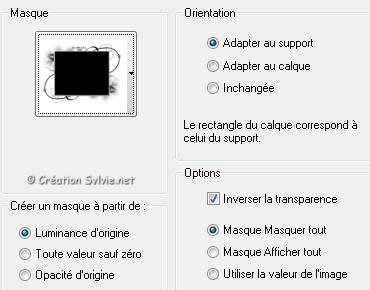
Calques - Fusionner - Fusionner le groupe
Étape 5.
Ouvrir votre choix de tube
Édition - Copier
Retourner à votre tag
Édition - Coller comme nouveau calque
Placer au centre du masque
Note
Si votre tube dépasse du masque, le redimensionner si
possible.
Vous pouvez également sélectionner le carré du masque comme ceci
:

Sélections - Inverser
Presser la touche Delete (Suppr) de votre clavier
Sélections - Désélectionner tout
Vous pouvez également changer le mode Mélange pour Luminance
(héritée)
Étape 6.
Palette des calques
Rendre invisible le calque en bas de la pile
Activer le calque du tube
Calques - Fusionner - Fusionner les calques visibles
Effets - Effets 3D - Ombre de portée
0 ~ 0 ~ 70 ~ 6.00, couleur Foncée
Étape 7.
Palette des calques
Rendre visible à nouveau le calque en bas de la pile
et vous assurez qu'il est activé
Effets - Modules externes - MuRa's Meister - Clouds
Configuration par défaut
Vous assurez de bien voir vos choix de couleurs dans les
sections FG et BG du filtre
Si ce n'est pas le cas, cliquez sur la touche Reset
Étape 8.
Calques - Fusionner - Fusionner les calques visibles
Effets - Modules externes - Filter Unlimited 2.0 - Edges, Square
- Square Edge 17
Image - Redimensionner
Décochez Redimensionner tous les calques
Redimensionner à 80%
Étape 9.
Calques - Nouveau calque raster
Sélections - Sélectionner tout
Étape 10.
Ouvrir le fichier clarey_vintage_paper2.png
Édition - Copier
Retourner à votre tag
Édition - Coller dans la sélection
Sélections - Désélectionner tout
Coloriser si nécessaire
Calques - Agencer - Déplacer vers le bas
Étape 11.
Palette des calques
Activer le calque en haut de la pile
Effets - Effets 3D - Ombre de portée
0 ~ 0 ~ 70 ~ 6.00, couleur Foncée
Étape 12.
Ici, Lilli nous laisse le choix de placer les tubes
décoratifs à notre goût.
Les redimensionner, les coloriser et appliquer un ombre de
portée selon votre goût.
Vous pouvez vous référer au résultat final pour avoir une idée.
Étape 13.
Lorsque vous aurez placé tout les tubes,
Calques - Fusionner - Tous aplatir
Étape 14.
Image - Ajouter des bordures - Symétrique coché
Taille de 2 pixels = Couleur pâle
Étape 15.
Ajouter le texte de votre choix et votre signature
Calques - Fusionner - Fusionner les calques visibles
Voilà ! Votre tag est terminé
J'espère que vous avez aimé faire ce tutoriel. :)
Il est interdit de copier ou de distribuer
cette traduction sans mon autorisation
|